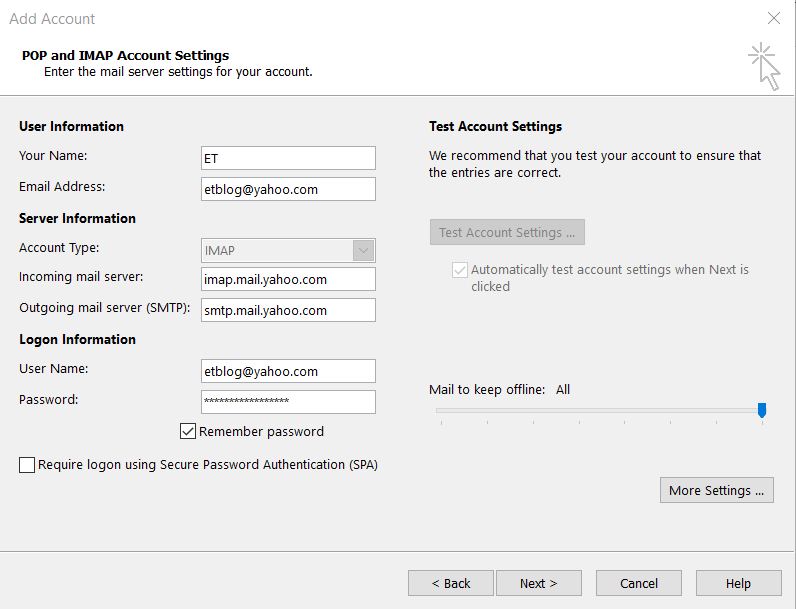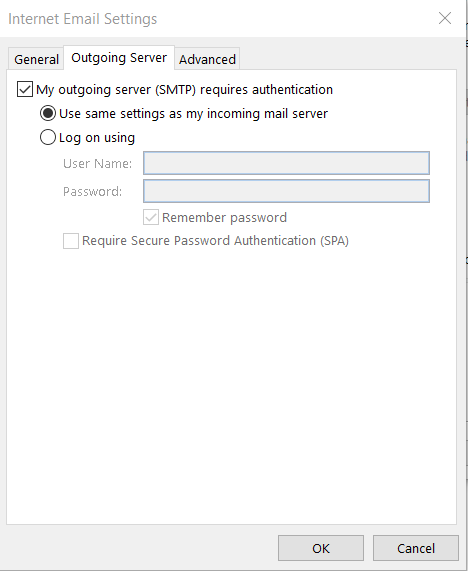Τελευταία ενημέρωση: Φεβρουάριος 2020
Δυνατότητα εφαρμογής εκμάθησης: Outlook 2019, 2016, 2013; Office 365 και Standard. λειτουργικά συστήματα Windows.
Ακολουθεί μια ερώτηση που έλαβα τις προάλλες από έναν αναγνώστη, ο οποίος έψαχνε τις ρυθμίσεις για να προσθέσει το Yahoo στο Outlook 365 / 2019:
«Είμαι μακροχρόνιος χρήστης του Microsoft Outlook για τη διαχείριση των email της επιχείρησής μου. Καθώς έχω λογαριασμό στο Yahoo Mail, σκέφτηκα να σας ρωτήσω αν θα μπορούσατε να παρέχετε έναν οδηγό για να με βοηθήσετε να ρυθμίσω τις παραμέτρους του Outlook ώστε να μπορώ να στέλνω και να λαμβάνω το email μου στο Yahoo. Μπορεί το Yahoo να χρησιμοποιηθεί ακόμη και στο Outlook; Αν ναι, πώς μπορώ να τα συνδέσω; Ευχαριστώ :-)"
Σίγουρος. Σε αυτήν την ανάρτηση θα εξηγήσουμε τις απαιτούμενες ρυθμίσεις που μπορείτε να χρησιμοποιήσετε για να διαμορφώσετε το Microsoft Outlook ώστε να έχει εύκολη πρόσβαση στο γραμματοκιβώτιό σας Yahoo. Θα χρησιμοποιήσουμε την έκδοση 2016 για απλότητα, αλλά το περιεχόμενο είναι σχετικό και αν αποφασίσετε να κάνετε αναβάθμιση σε Office 2019 / 365.
Σημειώστε ότι αυτό το σεμινάριο δεν αφορά μόνο το .com Yahoo Mail αλλά και το Yahoo.co.uk και άλλους τοπικούς ιστότοπους.
Διαμόρφωση του Outlook για πρόσβαση στο Yahoo Mail
- Ξεκινήστε ανοίγοντας το Outlook , πατήστε Αρχείο στη γραμμή εργασιών και επιλέξτε Προσθήκη λογαριασμού .
- Κάντε κλικ στο Manual setup ή στον πρόσθετο τύπο διακομιστή και επιλέξτε Next .
- Στο Choose service, επιλέξτε POP ή IMAP και κάντε κλικ στο Next .
- Εισαγάγετε Όνομα και διεύθυνση email στο κενό διάστημα.
- Στις Πληροφορίες διακομιστή, ορίστε τις Ρυθμίσεις λογαριασμού ως IMAP .
- Στη συνέχεια πρέπει να εισαγάγετε τις ρυθμίσεις διακομιστή αλληλογραφίας Yahoo. Στην ενότητα Incoming Mail Server set: imap.mail.yahoo.com .
- Στην ενότητα Διακομιστής εξερχόμενης αλληλογραφίας (SMTP): Πληκτρολογήστε smtp.mail.yahoo.com .
- Στη συνέχεια, εισαγάγετε τον κωδικό πρόσβασης του λογαριασμού Yahoo στην ενότητα Πληροφορίες σύνδεσης.
- Μεταβείτε στην καρτέλα Εξερχόμενος διακομιστής και επιλέξτε το πλαίσιο Ο διακομιστής εξερχομένων (SMTP) απαιτεί έλεγχο ταυτότητας και επιλέξτε χρήση των ίδιων ρυθμίσεων με τον διακομιστή εισερχόμενης αλληλογραφίας μου
- Τώρα προχωρήστε και πατήστε Περισσότερες ρυθμίσεις… επιλέξτε Για προχωρημένους .
- Εισαγάγετε 993 στον διακομιστή εισερχομένων (IMAP) και επιλέξτε SSL/TLS στην Κρυπτογραφημένη σύνδεση.
- Εισαγάγετε 465 στον διακομιστή εξερχόμενων (SMTP) και επιλέξτε SSL/TLS στην Κρυπτογραφημένη σύνδεση.
- ver .
- Τώρα πατήστε OK και επιλέξτε Επόμενο στο παράθυρο διαλόγου Προσθήκη λογαριασμού.
- Σε αυτό το σημείο το Outlook θα δοκιμάσει τον λογαριασμό σας για να διασφαλίσει ότι η διαμόρφωσή σας είναι έγκυρη κατά την προσθήκη του λογαριασμού. Εάν για κάποιο λόγο δεν το κάνει, το μόνο που θα χρειαστεί να κάνετε για να ενεργοποιήσετε μη αυτόματα τη διαδικασία επαλήθευσης είναι να πατήσετε το κουμπί Ρυθμίσεις λογαριασμού δοκιμής .
- Συγχαρητήρια! έχετε προσθέσει τον λογαριασμό σας Yahoo στο Outlook.
Ρυθμίσεις Yahoo Mail Outlook
Τα παρακάτω στιγμιότυπα οθόνης συνοψίζουν τις πιο ενημερωμένες προτεινόμενες ρυθμίσεις διαμόρφωσης για το YMail στο Outlook 365/2019/2016:
POP και IMAP:
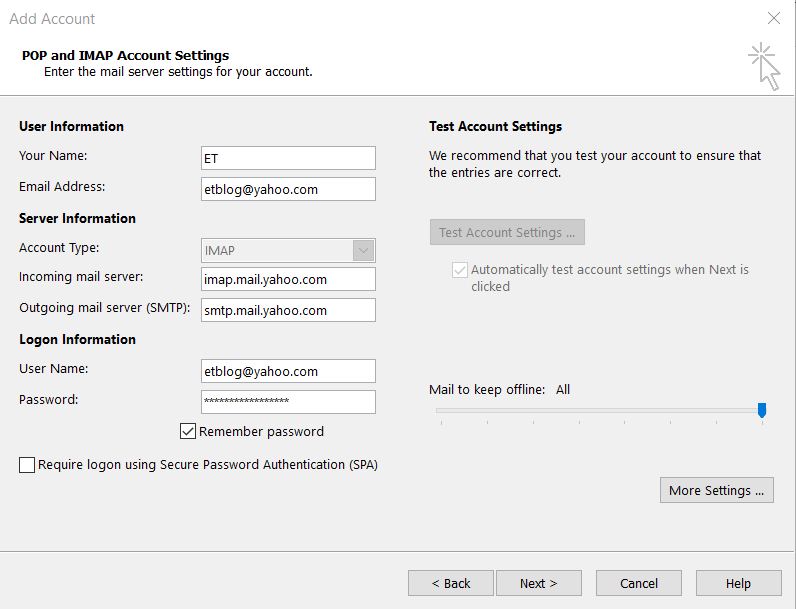
Εξερχόμενος διακομιστής:
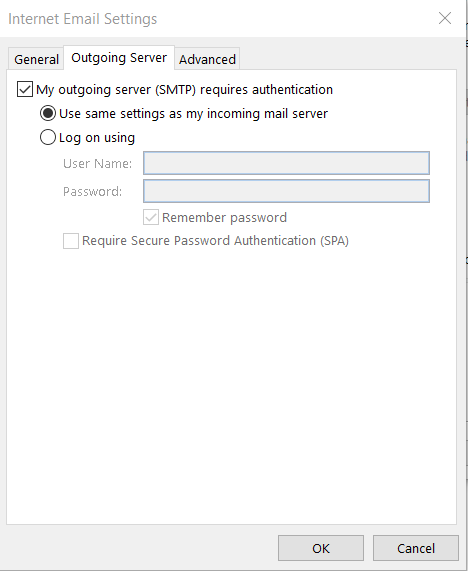
Προηγμένες ρυθμίσεις:
Προσθήκη GMail στο Outlook 2019/2016
Εάν πρέπει να ρυθμίσετε τις παραμέτρους του GMail για το Outlook 2016/2019, σας συνιστούμε οπωσδήποτε να δείτε τον οδηγό μας σχετικά με τις προτεινόμενες ρυθμίσεις διαμόρφωσης του Gmail για το Outlook 2016.